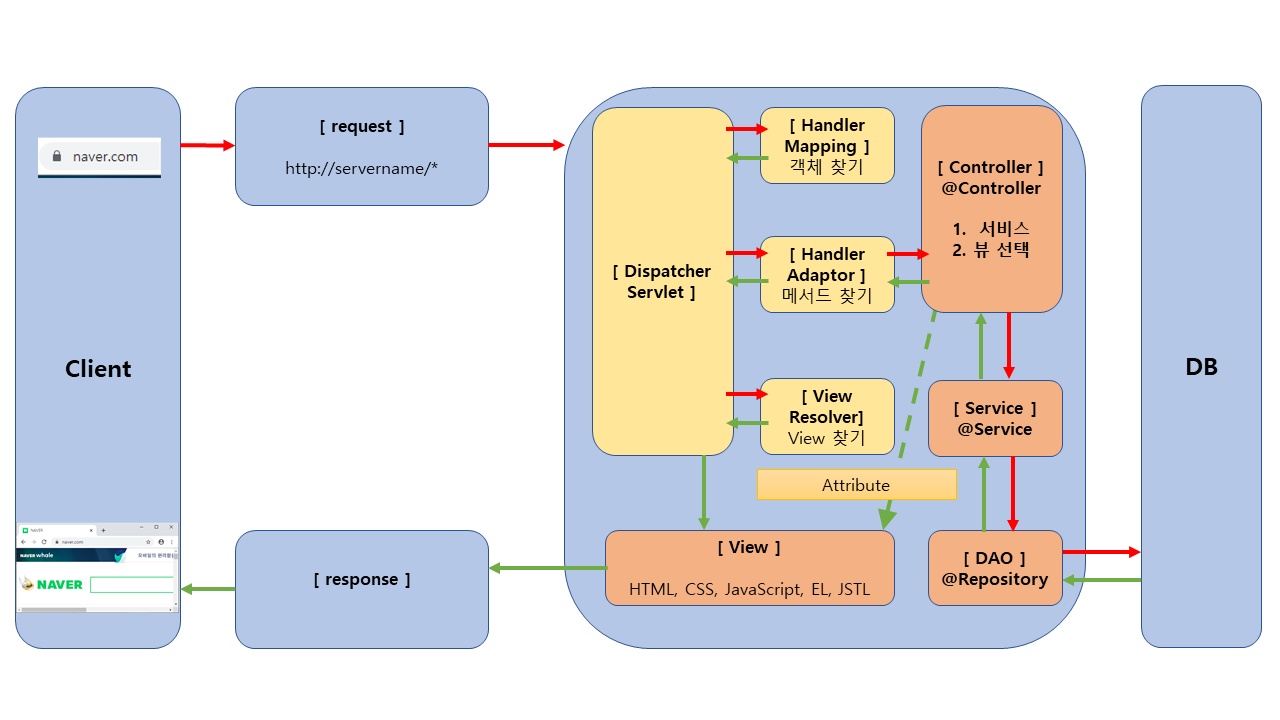지난 한주간은 미니 프로젝트 기간으로 미니 프로젝트만 진행을 하고 마지막 금요일은 데이터 베이스 시험을 치루게 되어 복습정리가 없었습니다.
미니 프로젝트는 조만간 직접 구현한 기능들 (그동안 배운 jsp 와 Oralce 데이터베이스기반)을 소개 할 수 있는 게시글도 올려 보려고 합니다.
12월26일 크리스마스가 지난 오늘 부터느 Spring 수업이 시작 되었습니다.
Spring 설치
먼저 Spring 설치입니다.
-
jsp와 구동 방식이 다르다보니 새로운 이클립스를 설치하고 workspace 경로도 맞추어서 잡아줍니다.
-
신규 이클립스 설치후 window-preferences로 들어가서 workspace, css,html, jsp를 모두 UTF-8 로 설정을 바꿔주고, 톰캣 경로도 잡아줍니다. (server-runtimeEnvirenment로 가서 add하여서 톰캣이 설치된 폴더를 선택해줍니다. %CATALINA_HOME% 경로가 잘 설정되어 있다면 디렉토리에 이렇게 쳐주면 바로 해당 위치로 이동이됩니다
-
설정이 끝나면 help에서 eclipse-marketPlace로 이동하여서 sts3를 검색해줍니다.
Spring Tools 3 for Standalone 다운받기를 하고 기다리면 confirm과 설치를 계속할건지 물어보는 경고창이 뜨게되면 수락하고 설치를 진행 합니다. 다 다운이 되면 재시작 버튼이 나오게 되고 바로 재시작을 해줍니다.
이렇게 하면 Spring 설치는 완료 됩니다.
Spring의 경우 이전 jsp와 다르게 모든 시작 단위는 각각의 jsp 파일이 아닌 프로젝트 단위로 실행이 됩니다. 즉 이전에는 home.jsp 에서 바로 ctrl+F11로 실행이 되었다면. spring에서는 jsp 파일이 들어있는 web-inf폴더를 사용자가 직접 접근이 안됩니다. 그러므로 프로젝트 자체를 실행시켜주면 됩니다.
프로젝트 만들기
ctrl + n 을 눌러 legacy를 검색하면 Spring legacy 프로젝트가 나옵니다.
맨위에 사용할 프로젝트 이름을 설정하고 템플릿 선택에서 MVC를 선택하고 next를 눌러줍니다. 그러면 TOP level package를 입렵하도록 나옵니다. 형태는 com.****.*** 이런식으로 설정합니다.
그러면 finish를 눌러 줍니다.
생성된 프로젝트에 보이는 pom.xml을 먼저 설정해줍니다. 맨위에 java -version이 나오는데 이곳을 사용중인 버전으로 바꾸어줍니다. 그리고 springframework-version도 4.3.30으로 설정해줍니다.
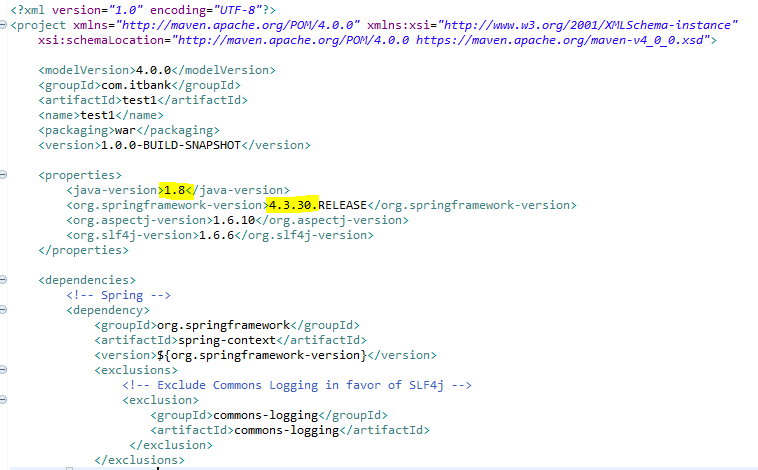
그리고 프로젝트 익스플로러에서 com.****.*** 으로 작성한한 패키지를 선택하면 HomeController라는 자바 클래스가 나옵니다. 이 자바 클래스는 프로젝트 실행시 해당 컨트롤러에서 클라이언트에서 받은 요청을 web.xml에서 특정작업을 처리하도록 선언된 부분이 있다면 해당 내용을 먼저 처리한다, 그리고 servlet-context에서 해당하는 controller로 이어주는 작업을 진행되면, HomeController로 넘어와서 mapping 작업을 통하여 해당 메서드를 실행하고 반환값을 반환받아서, 다시 왔던 루트인 servlet-context -> web.xml - 해당jsp 페이지( 기본 homeController는 home.jsp페이지로) 로 가게 되며 반환값이 출력됩니다.